手柄连接游戏 游戏手柄连接电脑设置步骤
更新时间:2024-08-20 15:42:01作者:xtang
在现代电子游戏中,使用手柄来进行游戏已经成为一种常见的方式,而如果想要将游戏手柄连接到电脑上进行游戏,需要进行一系列的设置步骤。通过正确连接和设置手柄,可以让玩家更加舒适地享受游戏体验,提高游戏操作的精准度和流畅度。接下来我们将介绍一些简单的步骤,帮助玩家顺利地连接游戏手柄到电脑上,让游戏体验变得更加顺畅和愉快。
具体方法:
1.首先将游戏手柄通过USB接口连接到电脑上。

2.然后电脑会提示接入了新的USB设备。点击“开始”菜单,选择“设备和打印机”。
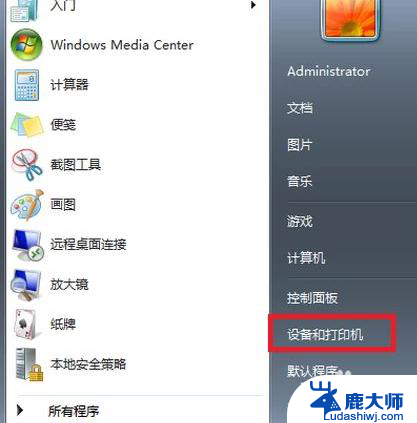
3.在打开的窗口中可以看到电脑连接的所有设备,点击游戏手柄图标。

4.右键点击,选择“游戏控制器设置”。

5.在“游戏控制器设置”窗口中点击右下角的“属性”按钮。
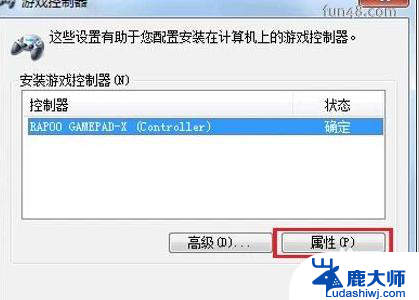
6.进入手柄的控制驱动界面了,接下来可调试自己的手柄。可以测试手柄各按钮是否正常工作。
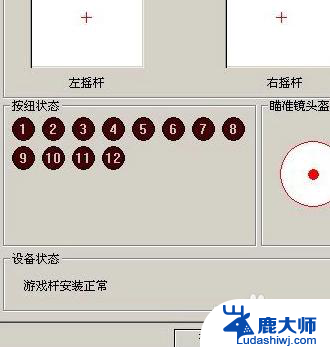
7.若发现游戏手柄工作不正常,可以点击属性选择“校准”来校准游戏手柄。如下图。
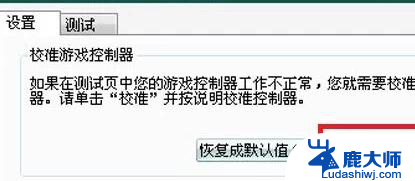
8.在弹出的“设备校准向导”窗口中点击下一步。
9.在“校准轴”界面,根据提示将手柄左方向舵旋转几圈。重新定位中心点。校准游戏手柄的“X轴/Y轴。
10.然后上下移动Z轴,然后按控制器上的按钮。最后在跳转的页面中点击完成即可。
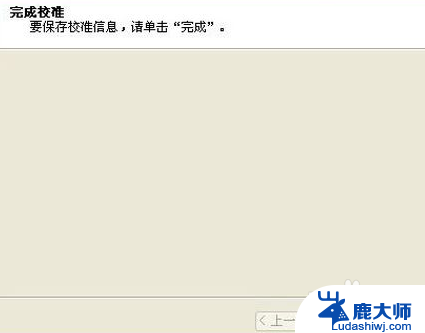
以上就是手柄连接游戏的全部内容。如果遇到这种情况,你可以按照以上操作来解决,非常简单快速:
手柄连接游戏 游戏手柄连接电脑设置步骤相关教程
- ps5手柄怎么蓝牙连接电脑 PS5手柄连接电脑的步骤
- x3游戏手柄怎么连接电脑 usb游戏手柄连接电脑教程
- 蓝牙手柄怎样连接 手机连接蓝牙手柄步骤
- 蓝牙怎么连接手柄 蓝牙手柄连接手机步骤
- 小米手柄连接switch 如何在switch主机上连接手柄
- ps4手柄连接耳机没声音 PS4手柄声音输出到耳机的步骤
- ps4怎样连接两个手柄 PS4添加第二个手柄的步骤
- ps4 手柄 连电脑 ps4手柄蓝牙无线连接电脑方法
- switch自带蓝牙可以连接ps手柄 switch连接ps4手柄教程
- switch怎么取消手柄连接 Switch更新后宙斯手柄连接问题
- 东芝电视无线投屏功能怎么打开 电视怎么打开无线投屏功能
- 微信怎么知道对方撤回的消息是什么 微信撤回消息查看方法
- 拒绝接入网络怎么办 网络拒绝接入解决方法
- 笔记本电脑如何用外接显示器 笔记本外接显示器分辨率调整方法
- opporeno8如何设置锁屏壁纸 oppo手机锁屏壁纸设置教程
- 惠普136w无线打印机怎么连接wifi 惠普136w打印机怎样连接无线网络
电脑教程推荐
- 1 如何去掉磁盘写保护功能 磁盘被写保护如何处理
- 2 svn恢复删除的文件 SVN删除文件后如何恢复
- 3 qq聊天记录文件夹名称 QQ聊天记录保存文件夹
- 4 怎么看电脑有没有激活 检查电脑是否激活的方法
- 5 ultraiso怎么刻录到u盘 UltraISO软件怎么刻录系统镜像到U盘
- 6 笔记本键盘亮度开关 笔记本电脑键盘灯快捷键设置
- 7 联想笔记本进入安全模式按哪个键 联想笔记本进入安全模式的步骤
- 8 微信助手在哪里打开 电脑微信文件传输助手如何关闭
- 9 怎么删除word回车符号 怎样在Word文档中消除回车符号
- 10 iphone要连接itunes怎么办 IPhone连接ITunes提示停用怎么解决